デスクワークを快適にするなら投資が必要になる。
色んなものを試した上で気に入ってものを使うのが理想だけど、そんなことしてたらいくら金があっても足りない。
というわけで、今回の記事ではデスクワークで使えるガジェット・小物で買ってよかったものだけをランキング形式で紹介していく。
8位 Anker Nano II 65W(充電器)
最大65Wで給電できる手のひらサイズの充電器。

Apple純正充電器に比べるとやや充電速度が遅いが、MacBook Pro15インチモデルも問題なく充電できる。
最近は100W対応の小型充電器も登場していて、それによりAnker Nano II 65Wは頻繁にセール対象になっていたりしてお求めやすい。
パソコンを持ち運びする機会があるなら、1つ持っておくと便利。
7位 AirPods Pro2(ノイズキャンセリングイヤホン)

超優秀なノイズキャンセリングと外音取り込みが魅力。
とくに外音取り込みは他イヤホンと一線を画す性能で、マイクから拾ったとは思えないほど自然な音。
Appleユーザーで音質にうるさくないのであれば、これ買っておけば失敗することはない。
リセール込みで考えるならさほど高くはないが、イヤホンに初期費用3.5万用意するのがネック。
6位 エレコムのクリーニングクロスとウェットティッシュ

ノートパソコンのディスプレイやモニターの掃除用に用意している。
エレコムのクリーニングクロスはサッと拭くだけで簡単に指紋が取れるし、毛がふさふさだからディスプレイの負担も最小限で済む。

クロスでは汚れが落ちにくいときなど、ちゃんと掃除するときは液晶用ウェットティッシュを使用する。
一般的なアルコール成分配合のウェットティッシュで拭くと、ディスプレイのコーティングを痛めてしまう可能性があるから非推奨。
因みにMacBookのボディ部分の場合、筺体がアルミ製で、アルミの特徴としてアルコール濃度が高すぎると変色する可能性があり、Apple公式からの見解でも70%前後までとされている。
5位 ピルエ(ニトリの時計)

お値段以上でおなじみ、ニトリで購入した399円のデジタル時計。
時計を回転することでモードが切り替わるようになっていて、その項目は下記。
- 時計(カレンダー)
- アラーム
- タイマー
- 温度
デスクワークで集中できないとき、ピルエを回転させてタイマーモードにすることで、設定した時間内だけでも集中しようと思って作業すると作業が捗っている。

スマホでもタイマー機能を利用できるが、あと何分残っているか確認するのにスマホを開き、気になる通知でも届いていたらアウト。そのままスマホをいじってしまう。
ピルエの回転させるだけでカウントが始まる仕様は集中力が切れずにすむ。
たった399円でコスパ抜群なんだけど、時計を回転させてモードを切り替えると、青と緑のライトが点滅する仕様になっていてダサいのが欠点。
4位 ノートパソコントレイ(オーム電機)

モニターアームにノートパソコントレイを取り付けることで、ノートパソコンを宙に浮かせ自由に動かせるようになるアイテム。
ディスプレイの位置が高くなることで、首肩の負担を軽減できる他、デスクを広く使いたいときでも片手でサッと移動することができる。

トレイには隙間があるから排熱が良くなるし、飲み物をこぼしてパソコンを水没させるリスクもなくなるしで意外とメリットが多い。
3位 G502X/レジェロ(マウスとキーボード)
マウスとキーボードは好みによる部分が大きいから自分に合うものを使えばいいが、G502Xとレジェロは良かった。
ロジクール G502X

ロジクールG502Xは多ボタンなのに89gと軽量で、長時間使用しても疲れにくくて気に入っている。
充電式の無線モデルも存在するが、その分バッテリー重量で重くなってしまう。
軽いほうが長時間作業しても疲れにくいことから、敢えて有線モデルを選択している。
エレコム レジェロ(MC30UKLBK)

エレコムらしからぬ無駄をそぎ落としたミニマルデザインなキーボード。
今までノートパソコンのように一部キーが小型化・オミットされたキーボードを使用することが多かった。

一般的なキー配列でテンキーレスモデルとなるレジェロは、ノートパソコンライクなキーボードではfn(ファンクション)と同時押しすることで作動するpage up、page down、home、endが独立したキーとして設定されている。
これが思った以上に使いやすくて、しかも横並びで配置されているからすぐ配列に慣れて直感的に操作できた。
矢印キーもフルサイズのキーになることで、想像以上に押しやすく感じた。

MacとWindows両対応なのも嬉しい。

弱点としては、グレーのキーキャップに黒文字の印字のため、夜になると全然文字が見えない。
あと接続方式が有線のみなのが残念だが、8千前後でこのメカニカルキーボードが買えたと思えば良い買い物だった。
2位 DELL S2722DC(Type C接続対応モニター)

解像度がWQHDの27インチモニターで、Type-C接続対応だからケーブル1本で充電・映像出力・データ転送ができるのが便利。
4Kが繊細でクリエイター向けなら、WQHDは事務作業からちょっとしたクリエイティブ作業もマルチでこなしやすいオールラウンダーといったところ。
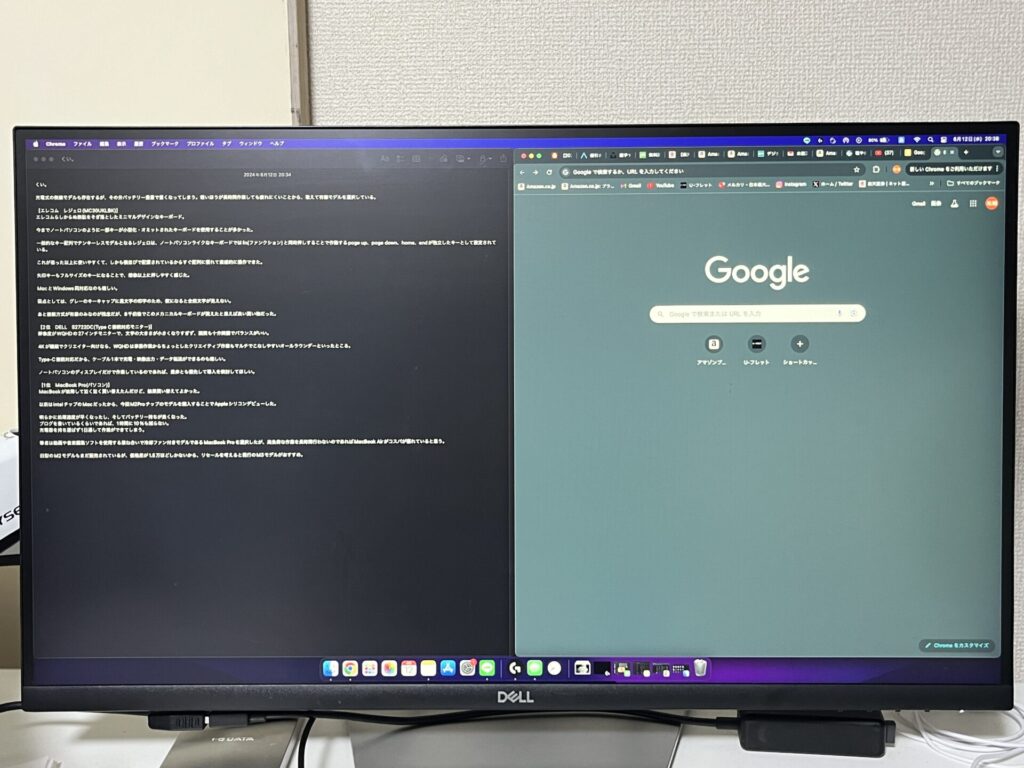
文字の大きさが小さくなりすぎず、画質も十分綺麗でバランスがいい。
ノートパソコンのディスプレイだけで作業しているのであれば、是非とも優先して導入を検討してほしい。
1位 MacBook Pro(パソコン)

MacBookが故障して泣く泣く買い替えたんだけど、結果買い替えてよかった。
以前はintelチップのMacだったから、今回M2Proチップのモデルを購入することでAppleシリコンデビューした。
明らかに処理速度が早くなったし、そしてバッテリー持ちが良くなった。
満充電されている状態なら、ブログを書いているくらいであれば1時間で3%しか減らなかった。
充電器を持ち運ばず1日通して作業ができてしまう。
筆者は動画や音楽編集ソフトを使用する兼ね合いで冷却ファン付きモデルであるMacBook Proを選択したが、高負荷な作業を長時間行わないのであればMacBook Airがコスパが優れていると思う。
旧型のM2モデルもまだ販売されているが、価格差が1.5万ほどしかないから、リセールを考えると現行のM3モデルがおすすめ。
終わりに
始めてランキング記事を書いてみたんだけど、買ってよかったものを順位付けしていくことで満足度を可視化することができたの良かった。
今回1位にしたMacBook(パソコン)だが、スペックが低いものを使っているなら、買い替えるだけで処理速度の向上によって時間単価を上げれる。
筆者の場合、故障による買い替えで痛手と思っていたが、今振り返ると一番満足度が高い。
そういう意味で、値段が高くても時間単価が上がるものには積極的に投資していきたい。



コメント